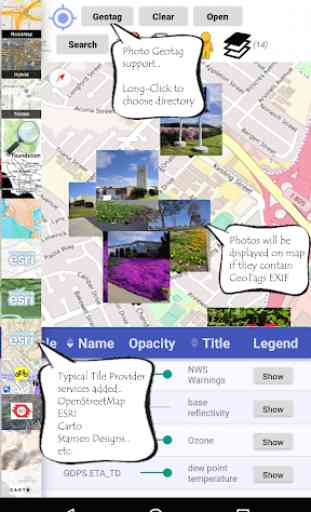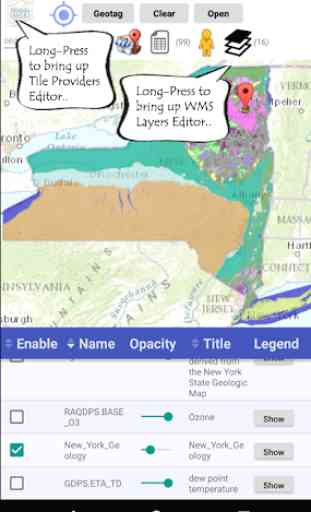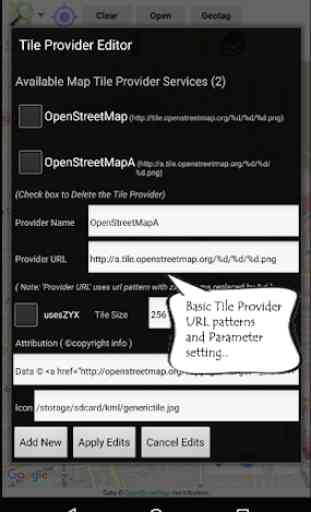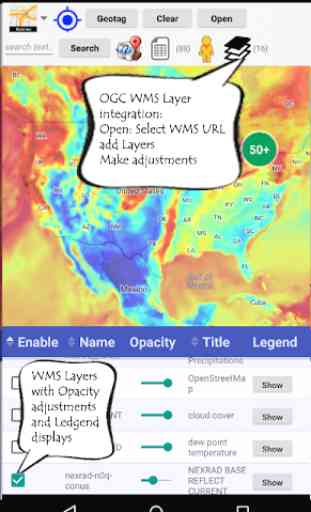Track It Finder Map
Avec Track-It-Finder vous pouvez enregistrer votre chemin vers une piste de la carte. Les pistes peuvent être marqués avec la description du point de passage, et l'horodatage. Google Street View (panoramas visuels), Lieux, GeoJSON et (Google formats de données de la Terre) KML / KMZ peut être ouvert dans l'application.
Des couches multiples (fichiers ou URL) peuvent être chargés dans la carte et empilés les informations de piste afin que vous puissiez obtenir une fonctionnalité riche mash avec tout ce dont vous avez besoin dans une application. La dernière URL utilisée est enregistrée dans les préférences pour la prochaine fois que vous mettre l'application, vous pouvez obtenir le mash up des données actuelles en chargeant une nouvelle fois sans avoir à entrer de nouveau. Le dernier fichier de données (GeoJSON / kml / KMZ / GPX) vous ouvriez se souviendra donc il viendra automatiquement la prochaine fois que vous mettre l'application.
Trouvez ce qui est près de chez vous par la recherche (places) ou de la vue (Street View), ou d'intégrer avec Google Navigator pour fournir le routage tour par tour et directions si vous êtes pressé. En outre, une table de données contenant tous les marqueurs, les points de passage, des photos et des places disponibles sur la carte peut être affichée. Vous pouvez aller à cet endroit sur la carte par Long-cliquant sur la ligne dans le tableau.
L'application utilise le fournisseur de emplacement fusionné Google supportant à la fois à l'intérieur et à l'extérieur de positionnement. L'emplacement est fourni dans un service de base qui enregistre le GPS le plus précis, et unique coordonne pour une utilisation dans l'application de la carte. mises à jour d'emplacement sont fournies même si votre écran est éteint ou que vous êtes à l'intérieur lorsque vous activez le suivi. Une fois que l'écran est rallumé l'application ajoutera tous les points accumulés de retour en vous associez lorsque le prochain emplacement du GPS est reçu.
Les importations d'application des fichiers de données Google Earth KML / KMZ, et GeoJSON ou URL et peuvent lire et écrire des pistes de format de données GPX et points de passage. Plusieurs fichiers peuvent être chargés à la couche les informations dans la même carte. Les données de marqueur Clustering est également pris en charge pour les données KML pour rendre les données supplémentaires de grands ensembles plus faciles à visualiser. Les noms de point de voies et types, le temps et Elévations sont pris en charge dans les pistes GPX. L'application calcule la distance parcourue, la durée du trajet, et estimé (marche) brûlés kilocalories lors de l'utilisation GPX pistes. La carte principale peut être affichée dans la norme Google Street, le terrain et les modes de vue satellite.
L'application fournit également une recherche textuelle des noms de points de passage, et les données de marqueurs de carte ou des lieux. Et intègre Google Contacts via la numérotation directe des numéros de téléphone (Long-cliquez sur l'icône endroits sur la carte, ou directement à partir des résultats de recherche). Les lieux peuvent être trouvés directement ajoutés à vos contacts et affichées visuellement par un marqueur sur la carte.
couches WMS
Services de cartographie Web couches (OGC WMS) peuvent être ajoutés à vous associez en cliquant sur le bouton Ouvrir et en sélectionnant « Utiliser l'URL ». Le bouton « Ouvrir l'URL » affiche la liste des calques pour ce service. C'est à dire. USGS a des sites WMS pour les états (https://mrdata.usgs.gov/services/ny). Vous sélectionnez les calques que vous souhaitez en cochant les cases et en cliquant sur « ok ». Une fois que les couches ont été ajoutées, cliquez sur l'icône des calques dans l'application et définissez la case Activer et curseur de transparence pour voir la couche. Remarque: Les nouvelles couches WMS ne sont pas activées (non cochée) et transparent par défaut. Long Cliquez sur l'icône de calque pour modifier toutes les couches WMS dans l'application.
Fournisseurs de services Carte de tuile (format XYZ)
Vous pouvez long Cliquez sur la carte Types icône dans l'application pour modifier / ajouter des fournisseurs. C'est à dire. ajouter url OpenStreetMap: http://tile.openstreetmap.org/%d/%d/%d.png (où% d est le modèle pour le numéro de xyz). Vous pouvez ajouter une icône, définissez la taille des tuiles, ids jeton (à savoir de apikey) et l'attribution (droit d'auteur) ainsi. S'il vous plaît assurez-vous de respecter les conditions de service des carreaux et des règles.
photo GeoTags
Photographies avec latitude / longitude données EXIF peuvent apparaître sur la carte via cliquant sur le bouton « Géolocaliser » dans l'application. Ces photos se trouvent généralement dans le répertoire DCIM sur votre téléphone. Vous pouvez changer l'emplacement utilisé par Long-cliquant sur le bouton Géolocaliser. Un fichier KML est également produit dans le répertoire kml: TrackItFinderPhotoGeoTags_ {date} .kml.
Des couches multiples (fichiers ou URL) peuvent être chargés dans la carte et empilés les informations de piste afin que vous puissiez obtenir une fonctionnalité riche mash avec tout ce dont vous avez besoin dans une application. La dernière URL utilisée est enregistrée dans les préférences pour la prochaine fois que vous mettre l'application, vous pouvez obtenir le mash up des données actuelles en chargeant une nouvelle fois sans avoir à entrer de nouveau. Le dernier fichier de données (GeoJSON / kml / KMZ / GPX) vous ouvriez se souviendra donc il viendra automatiquement la prochaine fois que vous mettre l'application.
Trouvez ce qui est près de chez vous par la recherche (places) ou de la vue (Street View), ou d'intégrer avec Google Navigator pour fournir le routage tour par tour et directions si vous êtes pressé. En outre, une table de données contenant tous les marqueurs, les points de passage, des photos et des places disponibles sur la carte peut être affichée. Vous pouvez aller à cet endroit sur la carte par Long-cliquant sur la ligne dans le tableau.
L'application utilise le fournisseur de emplacement fusionné Google supportant à la fois à l'intérieur et à l'extérieur de positionnement. L'emplacement est fourni dans un service de base qui enregistre le GPS le plus précis, et unique coordonne pour une utilisation dans l'application de la carte. mises à jour d'emplacement sont fournies même si votre écran est éteint ou que vous êtes à l'intérieur lorsque vous activez le suivi. Une fois que l'écran est rallumé l'application ajoutera tous les points accumulés de retour en vous associez lorsque le prochain emplacement du GPS est reçu.
Les importations d'application des fichiers de données Google Earth KML / KMZ, et GeoJSON ou URL et peuvent lire et écrire des pistes de format de données GPX et points de passage. Plusieurs fichiers peuvent être chargés à la couche les informations dans la même carte. Les données de marqueur Clustering est également pris en charge pour les données KML pour rendre les données supplémentaires de grands ensembles plus faciles à visualiser. Les noms de point de voies et types, le temps et Elévations sont pris en charge dans les pistes GPX. L'application calcule la distance parcourue, la durée du trajet, et estimé (marche) brûlés kilocalories lors de l'utilisation GPX pistes. La carte principale peut être affichée dans la norme Google Street, le terrain et les modes de vue satellite.
L'application fournit également une recherche textuelle des noms de points de passage, et les données de marqueurs de carte ou des lieux. Et intègre Google Contacts via la numérotation directe des numéros de téléphone (Long-cliquez sur l'icône endroits sur la carte, ou directement à partir des résultats de recherche). Les lieux peuvent être trouvés directement ajoutés à vos contacts et affichées visuellement par un marqueur sur la carte.
couches WMS
Services de cartographie Web couches (OGC WMS) peuvent être ajoutés à vous associez en cliquant sur le bouton Ouvrir et en sélectionnant « Utiliser l'URL ». Le bouton « Ouvrir l'URL » affiche la liste des calques pour ce service. C'est à dire. USGS a des sites WMS pour les états (https://mrdata.usgs.gov/services/ny). Vous sélectionnez les calques que vous souhaitez en cochant les cases et en cliquant sur « ok ». Une fois que les couches ont été ajoutées, cliquez sur l'icône des calques dans l'application et définissez la case Activer et curseur de transparence pour voir la couche. Remarque: Les nouvelles couches WMS ne sont pas activées (non cochée) et transparent par défaut. Long Cliquez sur l'icône de calque pour modifier toutes les couches WMS dans l'application.
Fournisseurs de services Carte de tuile (format XYZ)
Vous pouvez long Cliquez sur la carte Types icône dans l'application pour modifier / ajouter des fournisseurs. C'est à dire. ajouter url OpenStreetMap: http://tile.openstreetmap.org/%d/%d/%d.png (où% d est le modèle pour le numéro de xyz). Vous pouvez ajouter une icône, définissez la taille des tuiles, ids jeton (à savoir de apikey) et l'attribution (droit d'auteur) ainsi. S'il vous plaît assurez-vous de respecter les conditions de service des carreaux et des règles.
photo GeoTags
Photographies avec latitude / longitude données EXIF peuvent apparaître sur la carte via cliquant sur le bouton « Géolocaliser » dans l'application. Ces photos se trouvent généralement dans le répertoire DCIM sur votre téléphone. Vous pouvez changer l'emplacement utilisé par Long-cliquant sur le bouton Géolocaliser. Un fichier KML est également produit dans le répertoire kml: TrackItFinderPhotoGeoTags_ {date} .kml.
Catégorie : Voyages et infos locales

Recherches associées